Лабораторная работа № 1 основные приемы форматирования текста
Задание:
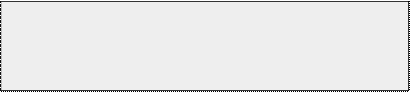 В данной работе необходимо подготовить и сохранить в своей папке исходный документ под именем Текст 1, в котором заданный фрагмент, например:
В данной работе необходимо подготовить и сохранить в своей папке исходный документ под именем Текст 1, в котором заданный фрагмент, например:
Информационные технологии
— это закрепленные в информационной среде
в виде знаний способы выработки, хранения,
передачи и использования информации.
повторяется 5 раз. Осуществить форматирование фрагментов текста, используя следующие группы инструментов:
1 фрагмент – размер шрифта;
2 фрагмент – вид шрифта;
3 фрагмент – выравнивание;
4 фрагмент – цвет текста;
5 фрагмент – список.
Итоговый документ должен быть сохранен в своей папке под именем Текст 2 ииметь следующий вид:
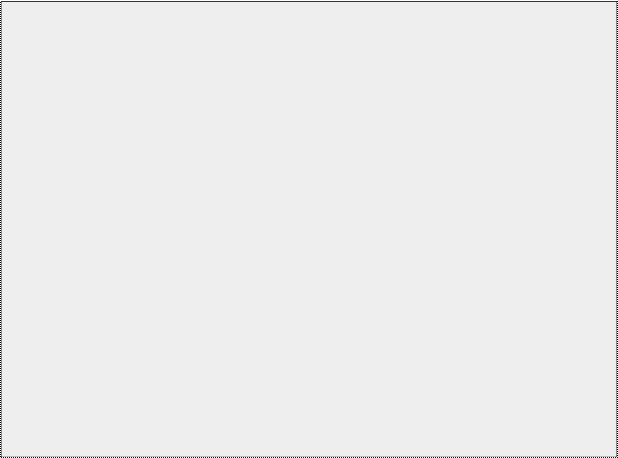
Информационные технологии
— это закрепленные в информационной среде
в виде знаний способы выработки, хранения,
передачи и использования информации.
Информационные технологии
— это закрепленные в информационной среде
в виде знаний способы выработки, хранения,
передачи и использования информации.
Информационные технологии
— это закрепленные в информационной среде
в виде знаний способы выработки, хранения,
передачи и использования информации.
Информационные технологии
— это закрепленные в информационной среде
в виде знаний способы выработки, хранения,
передачи и использования информации.
1. Информационные технологии
§ — это закрепленные в информационной среде
v в виде знаний способы выработки, хранения,
O передачи и использования информации.
Подготовить и сохранить в своей папке исходный документ под именем Текст 3. Например:

Механизмы защиты информации:
правовая защита информации;
организационная защита информации;
программная защита информации;
аппаратная защита информации.
Отработать на нем возможности форматирования текста используя следующие группы инструментов:
1 фрагмент — разреженность шрифта;
2 фрагмент – масштаб;
3 фрагмент — междустрочный интервал;
4 фрагмент – анимация.
Итоговый документ должен иметь вид:
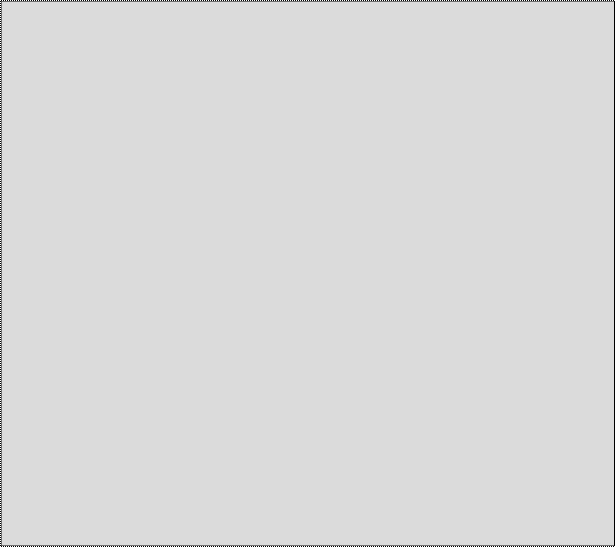 Механизмы защиты информации:
Механизмы защиты информации:
правовая защита информации;
организационная защита информации;
программная защита информации;
аппаратная защита информации.
Механизмы защиты информации:
правовая защита информации;
организационная защита информации;
программная защита информации;
аппаратная защита информации.
Механизмы защиты информации:
правовая защита информации;
организационная защита информации;
программная защита информации;
Механизмы защиты информации:
правовая защита информации;
организационная защита информации;
программная защита информации;
аппаратная защита информации.
И сохранить в своей папке под именем Текст 4.
Краткий ход работы:
1. Создание и сохранение документа в стандартном формате.
2. Изменение размера шрифта, вида шрифта, цвета шрифта, параметров выравнивания и списка.
3. Изменение разреженности шрифта, масштаба, междустрочного интервала, параметров анимации.
4. Приведение документа к стандартному виду.
Алгоритм работы:
1. Создание и сохранение документа в стандартном формате.
1.1. Создать документ в Microsoft Word. Для этого нажать кнопку Пуск – Программы — Microsoft Office — Microsoft Word.
1.2. Набрать следующий текст шрифтом Times New Roman размер 14.
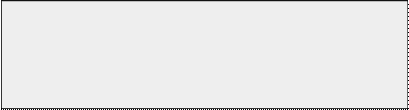
Информационные технологии
— это закрепленные в информационной среде
в виде знаний способы выработки, хранения,
передачи и использования информации.
1.3. Копировать фрагмент в буфер обмена. Для этого выделить текст, в панели меню выбрать – Правка – копировать.
1.4. Размножить текст 5 раз (создать 5 копий на одной странице). Для этого выбрать в панели меню Правка – вставить.
1.5. Сохранить документ в своей папке под именем Текст 1. Для этоговыбрать в панели меню Файл – Сохранить как. В поле Папка выбрать свою папку. В поле имя файла набрать Текст 1. Нажать кнопку Сохранить.
2. Изменение размера шрифта, вида шрифта, цвета шрифта, параметров выравнивания и списка.
2.1. В первом фрагменте первую строчку сделать шрифтом 9 размера, вторую — 11, третью – 14, четвертую – 18. Для этого в панели меню выбрать Формат – Шрифт – Размер. Или воспользоваться кнопкой на панели форматирования.
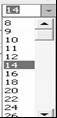
Информационные технологии
— это закрепленные в информационной среде
в виде знаний способы выработки, хранения,
передачи и использования информации.
2.2. Во втором фрагменте первую строчку сделать шрифтом вида Comic Sans MS, вторую – Antique Olive, третью – Arial Black, четвертую – Book Antiqua. Для этого в панели меню выбрать Формат – Шрифт. Или воспользоваться кнопкой на панели форматирования.

Информационные технологии
— это закрепленные в информационной среде
в виде знаний способы выработки, хранения,
передачи и использования информации.
2.3. В третьем фрагменте первую строчку сделать с выравниваем по левому краю, вторую – по центру, третью – по правому краю, четвертую – по ширине. Для этого в панели меню выбрать Формат – Абзац – Выравнивание. Или воспользоваться кнопками на панели форматирования
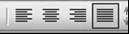
Информационные технологии
— это закрепленные в информационной среде
в виде знаний способы выработки, хранения,
передачи и использования информации.
2.4. В четвертом фрагменте все строчки сделать разными цветами. Для этого выделить строчку и нажать правую кнопку мыши, выбрать команду шрифт и поменять цвет.

Информационные технологии
— это закрепленные в информационной среде
в виде знаний способы выработки, хранения,
передачи и использования информации.
2.5. Пятый фрагмент сделать как список. Для этого в панели меню выбрать Формат – Список.
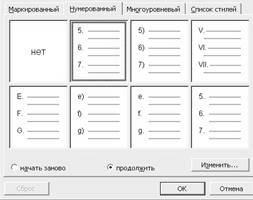 |
1. Информационные технологии
§ — это закрепленные в информационной среде
v в виде знаний способы выработки, хранения,
O передачи и использования информации.
2.6. Сохранить данный текст в своей папке под именем Текст 2.
3. Изменение разреженности шрифта, масштаба, междустрочного интервала, параметров анимации.
3.1. Набрать следующий текст:
Механизмы защиты информации:
правовая защита информации;
организационная защита информации;
программная защита информации;
аппаратная защита информации.
3.2. Размножить его 4 раза.
3.3. Изменить разреженность/уплотненность с помощью правой кнопки мыши, команда Шрифт, закладка Интервал.
Механизмы защиты информации:
правовая защита информации;
организационная защита информации;
программная защита информации;
аппаратная защита информации.
3.4 Изменить масштаб шрифта с помощью правой кнопки мыши, команда Шрифт, закладка Интервал, пункт Масштаб.

Механизмы защиты информации:
правовая защита информации;
организационная защита информации;
программная защита информации;
аппаратная защита информации.
3.5. Изменить интервал между строками с помощью правой кнопки мыши, команда Абзац и поменять междустрочный интервал.

Механизмы защиты информации:
правовая защита информации;
организационная защита информации;
программная защита информации;
3.6. Сделать разную анимацию строчек с помощью правой кнопки мыши, команда Шрифт, закладка Анимация.
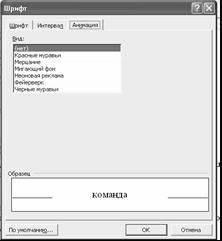
Механизмы защиты информации:
правовая защита информации;
организационная защита информации;
программная защита информации;
аппаратная защита информации.
3.7. Сохранить документ в своей папке под именем Текст 4.
4. Приведение документа к стандартному виду.
4.1. Отменить все выделения, пользуясь панелью меню Формат – Шрифт и Формат – Абзац. Без применения инструмента «отменить действие»
4.2. Сохранить документ в своей папке под именем Текст 5.
